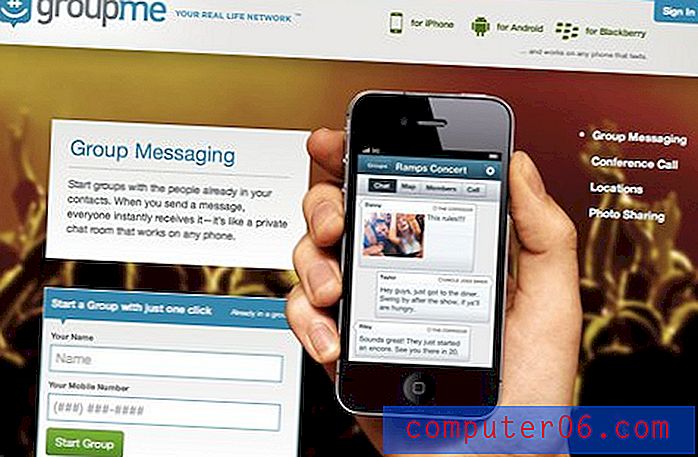Kako umetnuti redak u Excel 2013
Jedna od najkorisnijih značajki programa Microsoft Excel 2013 je koliko je lako manipulirati i sortirati podatke. To se uglavnom događa zbog rešetkaste strukture radnog lista koja se sastoji od stupaca koji vertikalno prolaze kroz list i redova koji teku vodoravno.
Ova struktura također olakšava dodavanje novih redaka ili stupaca kada otkrijete da trebate dodati više podataka na lokaciju unutar trenutno postojećih podataka. Stoga pogledajte naš vodič u nastavku da biste saznali kako možete umetnuti red u radni list programa Excel 2013 sa samo nekoliko kratkih koraka.
Dodavanje novog reda između postojećih redaka u Excelu 2013
Tutorial u nastavku pokazat će vam kako umetnuti novi redak na točno mjesto radnog lista na kojem želite da se taj redak pojavi. Svi redovi ispod umetnutog retka jednostavno će se pomaknuti prema dolje, a sve formule koje upućuju na ćeliju u tim premještenim redovima automatski će se ažurirati na novo mjesto ćelije.
1. korak: otvorite svoj radni list u Excelu 2013.
2. korak: Kliknite donji redak u kojem želite dodati svoj novi redak. Na primjer, želim dodati red između onoga što je trenutno red 4 i reda 5, pa odabirem red 5.

Korak 3: Kliknite karticu Početna na vrhu prozora.
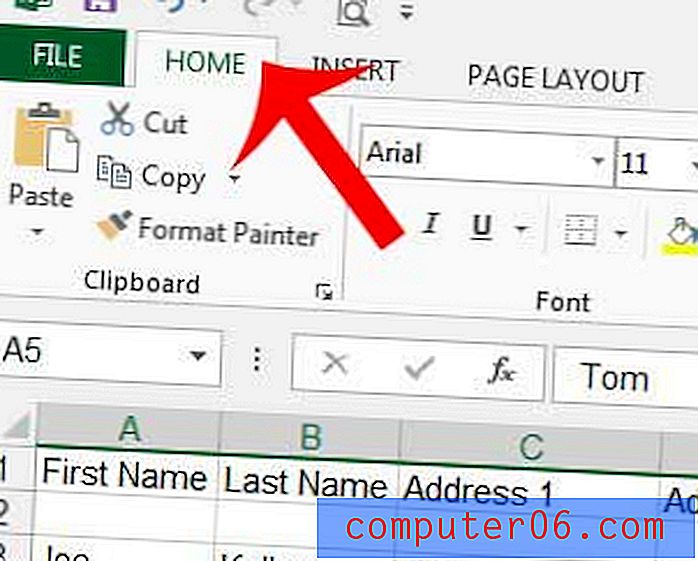
Korak 4: Kliknite strelicu ispod Umetanje u odjeljku Stanice navigacijske vrpce, a zatim kliknite Umetanje redaka lista .
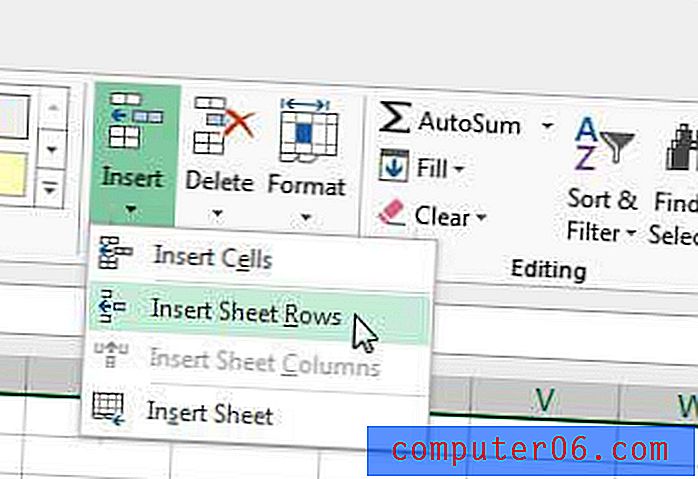
Sada bi trebao imati prazan redak iznad retka koji ste odabrali u koraku 2, kao na slici ispod.
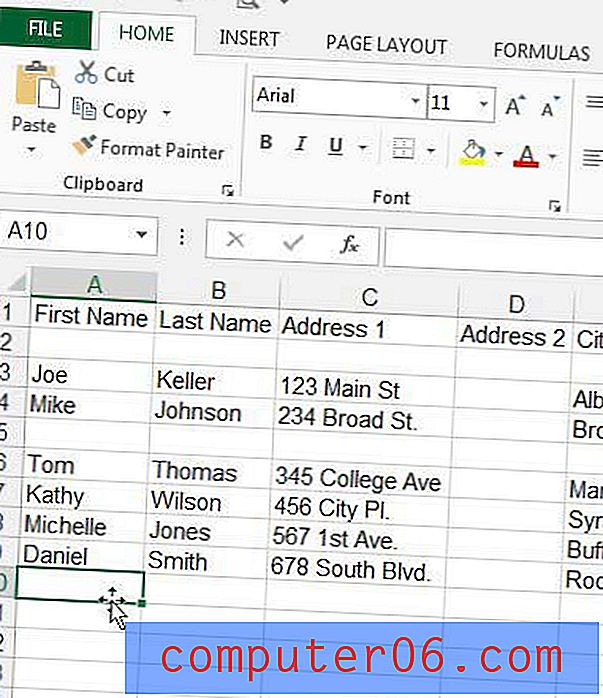
Također možete umetnuti novi redak desnim klikom na broj retka, zatim klikom na opciju Umetanje na izborniku prečaca.
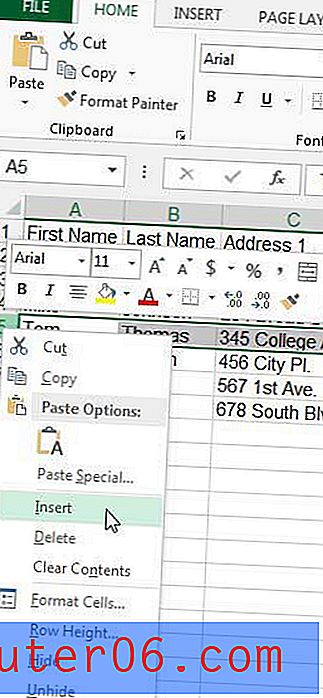
Imate li redak u proračunskoj tablici koji vam više ne treba ili ste novi redak umetnuli na pogrešno mjesto? Saznajte kako izbrisati redak u programu Excel 2013 kada imate podatke koje želite ukloniti.